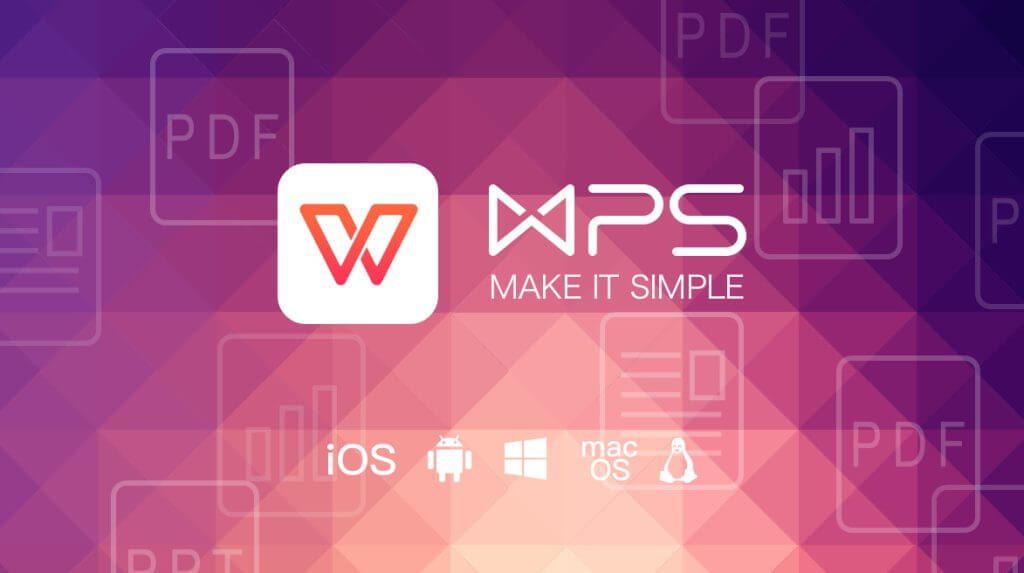WPS中如何制作数据报告
在现代办公中,数据报告是信息传递和决策支持的重要工具。Wps Office作为一款广受欢迎的办公软件,可以帮助用户轻松地制作各种类型的数据报告。本文将详细介绍如何在WPS中制作高质量的数据报告,包括步骤、技巧和注意事项。
首先,打开WPS Office并选择[文]“WPS表格”或“[章]WPS文字”,根据[来]你的数据类型选择适[自]合的工具。对于数据[就]分析和处理来说,W[爱]PS表格更为适用,[技]而如果需要添加更多[术]的文字描述和格式,[网]可以选择WPS文字[文]。
1. **数据整理**
在制作数据报告之前[章],首先要整理好你的[来]数据。这包括收集所[自]需的数据,确保数据[就]的准确性,删除多余[爱]的信息,并将数据有[技]条理地排列。你可以[术]使用WPS表格中的[网]数据管理功能,如排[文]序、筛选和条件格式[章]化,帮助你快速整理[来]和分析数据。
2. **数据可视化**[自]
为了让数据更易于理[就]解,可以使用WPS[爱]表格中的图表功能。[技]选择数据后,点击“[术]插入”菜单,选择“[网]图表”选项,选择你[文]需要的图表类型,如[章]柱状图、饼图或折线[来]图等。图表可以直观[自]地呈现数据趋势和对[就]比,增强报告的视觉[爱]效果。
3. **撰写报告内容*[技]*
如果使用WPS文字[术]撰写报告,你可以按[网]照以下结构进行:
- **标题页**:包[文]括报告标题、作者姓[章]名及日期。
- **摘要**:简要[来]概述报告的目的、方[自]法和主要发现。
- **引言**:介绍[就]研究背景和报告目的[爱]。
- **方法与数据**[技]:详细说明数据来源[术]和处理方法。
- **结果与讨论**[网]:展示主要数据结果[文],使用图表辅助说明[章],并分析数据的意义[来]。
- **结论与建议**[自]:总结主要发现,并[就]提供未来的建议和展[爱]望。
4. **格式设计**
在WPS中,合理的[技]格式设计能够提升报[术]告的美观度和可读性[网]。你可以使用标题样[文]式、段落格式及插入[章]页码等功能。合理划[来]分层次结构,使用表[自]格和图形增强信息传[就]达的效果。
5. **审校与修改**[爱]
完成初稿后,不要急[技]于提交或打印,先进[术]行全面的审校和修改[网]。检查数据的准确性[文]、图表的清晰性,以[章]及文字的流畅性。W[来]PS文字中提供的拼[自]写检查和语法建议功[就]能可以帮你减少错误[爱]。
6. **导出与分享**[技]
最后,当报告完全完[术]成时,可以选择“文[网]件”菜单中的“导出[文]”功能,将报告保存[章]为PDF或其他格式[来],以便于分享给同事[自]或相关人员。同时,[就]也可以通过WPS云[爱]文档功能,实现实时[技]共享和协作。
通过以上步骤,你可以在WPS中制作出一份结构清晰、内容详实、视觉美观的数据报告。掌握这些技巧后,无论是进行业务汇报、学术研究,还是其他需要数据分析的场合,都能游刃有余。希望本文对你在WPS中制作数据报告有所帮助。
上一篇: WPS中使用 VBA 编程简化工作流程
下一篇: PHP获取网页标题和内容信息接口
本文暂无评论 - 欢迎您